
CentOS 7安装java及其配置
一、使用yum安装Java(jdk1.8为例)在CentOS 7系统中安装jdk通常有如下几种方式:手动下载安装包进行安装,通过yum安装,以及使用使用rpm安装。下面演示如何通过yum进行安装。使用命令下面命令搜索 jdk 安装包yum search java|grep jdk选择版本并安装,我的安装是 jdk1.8 的,命令如下:yum install -y java-1.8.0-openjd
·
一、使用yum安装Java(jdk1.8为例)
在 CentOS 7 系统中安装 jdk 通常有如下几种方式:手动下载安装包进行安装,通过 yum 安装,以及使用使用 rpm 安装。下面演示如何通过 yum 进行安装。
使用命令下面命令搜索 jdk 安装包
yum search java|grep jdk
选择版本并安装,我的安装是 jdk1.8 的,命令如下:
yum install -y java-1.8.0-openjdk*安装时需要root权限才行,自己更改成root用户登录后在执行此命令。
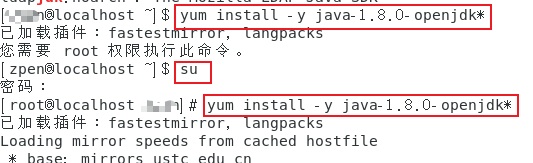
安装完成后,查看是否安装成功。
java -version
javac
输入 javac 出现下图所示,说明安装成功。

二、配置JAVA_HOME等环境
1、找到 java 的安装位置
根据下面命令一步一步找到 java 的安装位置。
[root@localhost ]# which java
/usr/bin/java
[root@localhost ]# ls -lr /usr/bin/java
lrwxrwxrwx. 1 root root 22 6月 29 10:30 /usr/bin/java -> /etc/alternatives/java
[root@localhost ]# ls -lr /etc/alternatives/java
lrwxrwxrwx. 1 root root 73 6月 29 10:30 /etc/alternatives/java -> /usr/lib/jvm/java-1.8.0-openjdk-1.8.0.292.b10-1.el7_9.x86_64/jre/bin/java

最后发现 java 的位置在
/usr/lib/jvm/java-1.8.0-openjdk-1.8.0.292.b10-1.el7_9.x86_64/jre/bin/java
2、配置JAVA_HOME
执行如下命令打开配置环境变量的文件
vi /etc/profile在文件最下面添加以下配置(JAVA_HOME 参数根据前面找到的目录路径设置):
export JAVA_HOME=/usr/lib/jvm/java-1.8.0-openjdk-1.8.0.292.b10-1.el7_9.x86_64
export JRE_HOME=$JAVA_HOME/jre
export CLASSPATH=$JAVA_HOME/lib:$JRE_HOME/lib:$CLASSPATH
export PATH=$JAVA_HOME/bin:$JRE_HOME/bin:$PATH最后执行如下命令让配置生效:
source /etc/profile![]()
最后输入echo $JAVA_HOME 如果能正确输出路径则表示配置成功
![]()
更多推荐
 已为社区贡献2条内容
已为社区贡献2条内容









所有评论(0)